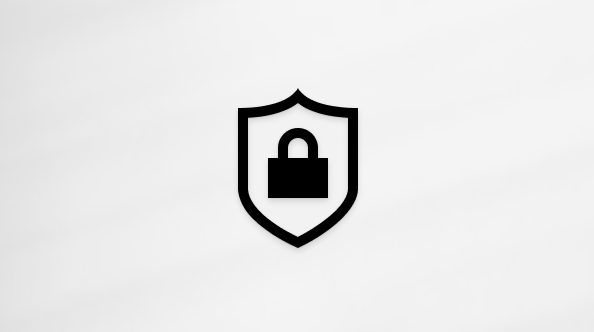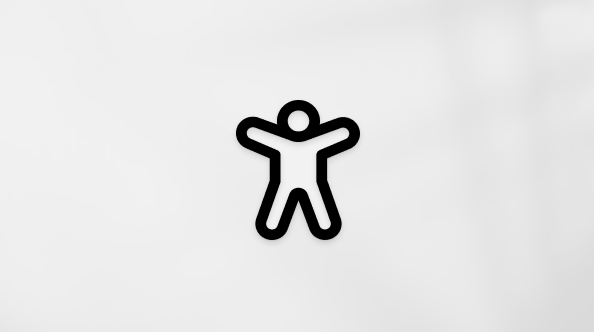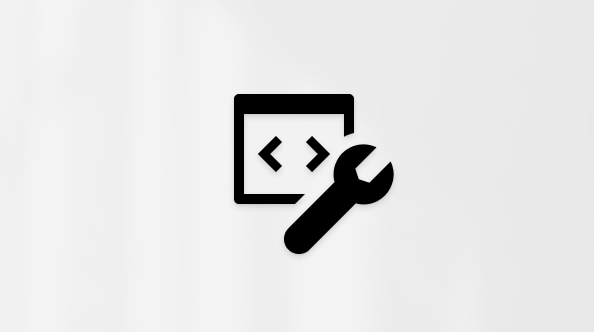Quan trọng:
Hỗ trợ cho ứng dụng đồng bộ OneDrive cho Doanh nghiệp cũ với SharePoint Online đã kết thúc. Nếu bạn thấy biểu tượng
Bài viết này mô tả cách đồng bộ tệp Microsoft SharePoint để bạn có thể làm việc trực tiếp với chúng trong File Explorer và truy nhập chúng ngay cả khi bạn ngoại tuyến.
QUAN TRỌNG: Nếu tổ chức của bạn có đăng kýMicrosoft 365 hoặc 21 Vianet thì người quản trị CNTT bên bạn có thể đã bật tùy chọn đồng Ứng dụng đồng bộ OneDrive (OneDrive.exe) để đồng bộ tệp. Để tìm hiểu xem bạn đang sử dụng phiên bản ứng ứng dụng đồng bộ nào, hãy xem mục Ứng dụng OneDrive nào? Để tìm hiểu về cách đồng bộ với tệp Ứng dụng đồng bộ OneDrive, hãy xem mục Đồng bộ tệp SharePoint với ứng dụng Đồng bộ OneDrive mới.
Nếu tổ chức của bạn giữ các site OneDrive hoặc SharePoint của bạn tại cơ sở hoặc chưa kích hoạt ứng dụng đồng bộ mới trong tổ chức của bạn, bạn cần sử dụng ứng dụng Đồng bộ OneDrive trước đó như được mô tả trong bài viết này.
Lưu ý: Không thể đồng bộ SharePoint và OneDrive cho cơ quan hoặc trường học tại chỗ với máy tính Mac.
Để đồng bộ thư viện site với máy tính của bạn
-
Đăng nhập vào tài khoản của tổ chức SharePoint site Microsoft 365 bằng tài khoản cơ quan hoặc trường học của bạn.
-
Hãy mở thư viện mà bạn muốn đồng bộ.
-
Chọn nút Đồng bộ.
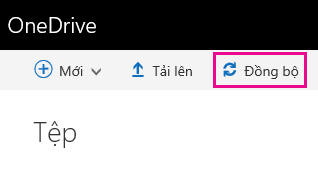
Lưu ý:
-
Trong SharePoint Cổ điển, nút Đồng bộ nằm ở đây:
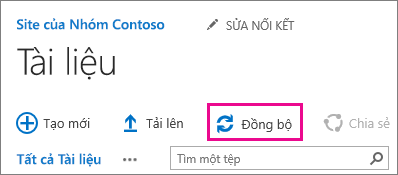
-
Nếu bạn không thấy nút Đồng bộ, hãy chọn tab Thư viện, rồi chọn Đồng bộ trong nhóm Kết nối & Xuất.

-
-
Khi được nhắc, hãy bấm Đồng bộ Ngay để bắt đầu trình hướng dẫn ứng dụng đồng bộ. Trình hướng dẫn sẽ tự động điền tên và địa chỉ web của thư viện.
-
Chọn Đồng bộ Ngay trong trình hướng dẫn và bắt đầu đồng bộ.
Bạn có thể bấm vào tùy chọn Hiển thị tệp của tôi… trong trình hướng dẫn để mở thư viện được đồng bộ trong File Explorer. Thư mục này được liệt kê dưới mục Yêu thích, trong thư mục SharePoint.
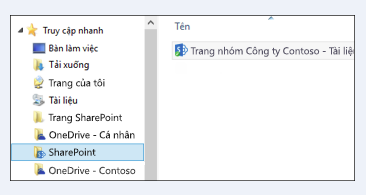
Để đồng bộ thư viện với Đồng bộ OneDrive (groove.exe) trong môi trường với OneDrive (onedrive.exe)
-
Nhấn

-
Trong trình duyệt web, mở thư viện bạn muốn đồng bộ. Bấm vào trường địa chỉ và sao chép URL.
-
Dán URL từ trình duyệt vào vị OneDrive cho cơ quan hoặc trường học hiển thị Dán URL thư viện của bạn ở đây, rồi bấm vào Đồng bộ ngay.
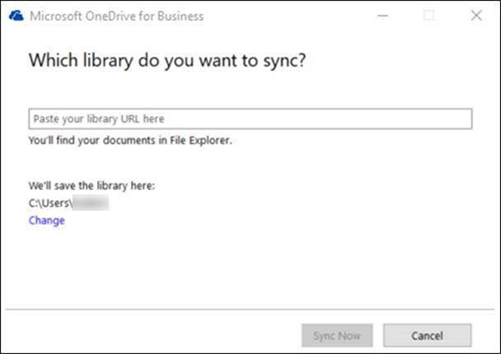
Tìm hiểu thêm
Bạn cần thêm trợ giúp?
|
|
Liên hệ với Bộ phận Hỗ trợ Để được trợ giúp về tài khoản Microsoft và các đăng ký của bạn, hãy truy cập Trợ giúp Tài khoản & Thanh toán. Để được hỗ trợ kỹ thuật, hãy vào mục Liên hệ với bộ phận Hỗ trợ của Microsoft, nhập vấn đề của bạn, rồi chọn Nhận trợ giúp. Nếu bạn vẫn cần được trợ giúp, hãy chọn mục Liên hệ với bộ phận hỗ trợ để được chuyển tới tùy chọn hỗ trợ phù hợp nhất. |
|
|
|
Người quản trị Người quản trị nên xem Trợ giúp dành cho Người quản trị OneDrive, Cộng đồng Công nghệ OneDrive hoặc liên hệ với Microsoft 365 dành cho hỗ trợ doanh nghiệp. |